我们在使用电脑的过程当中,经常会遇到各种各样的问题,当遇到了无法解决的问题时,重装系统是不错的选择,最近有位使用戴尔Latitude 15 5500笔记本的用户想要为电脑安装系统,但是不知道怎么设置u盘启动,那么戴尔Latitude 15 5500笔记本怎么通过bios设置u盘启动呢?今天为大家分享戴尔Latitude 15 5500笔记本通过bios设置u盘启动的操作教程。
戴尔Latitude 15 5500笔记本bios设置教程:
1.开机后按F2键,进入bios设置。
2.选择Advanced,选择SATA Operation,选择AHCI。如图所示:

3.向右选择Boot,Secure Boot选择Disabled,Boot List Option选择Legacy,选择1st Boot Priority,选择USB Storage这项。如图所示:
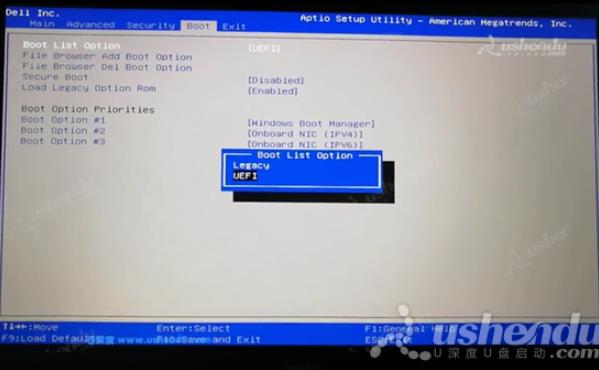
4.选择1st Boot Priority,选择USB Storage Device这项。如图所示:
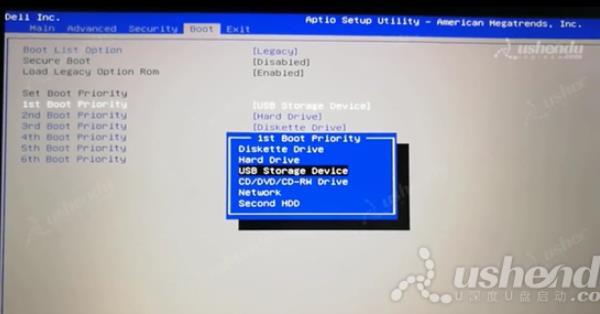
5.按F10保存退出,电脑会重启进入PE。
关于戴尔Latitude 15 5500笔记本通过bios设置u盘启动的操作教程就为小伙伴们详细介绍到这边了,如果用户们有需要,可以参考以上方法步骤进行安装哦,希望本篇教程对大家有所帮助。